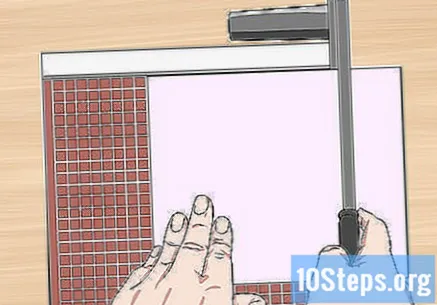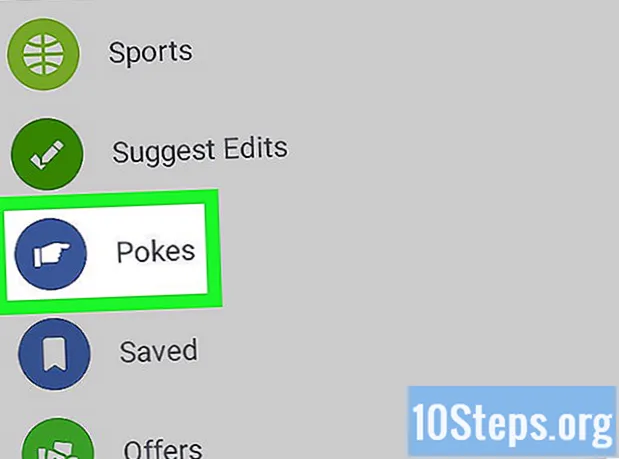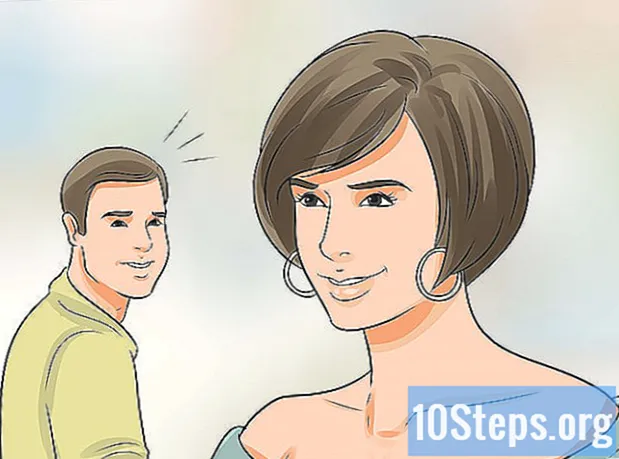Innhold
Hvis du trenger å lage visittkort, men ikke har mye tid eller de fancy grafikkprogrammene, har Microsoft Word verktøyene du trenger for å lage og skrive ut kort. Du kan bruke maler for å lette prosessen uten å miste det personlige preget, eller du kan lage kortene helt fra bunnen av. I det andre tilfellet kan du bruke tabellverktøyet til å beholde kort av riktig størrelse.
Fremgangsmåte
Metode 1 av 2: Bruke en Word-mal
Klikk på "File" -menyen og velg "New". Du vil opprette et nytt dokument fra en visittkortmal. Dette vil tillate deg å lage mange profesjonelle kort samtidig og raskt.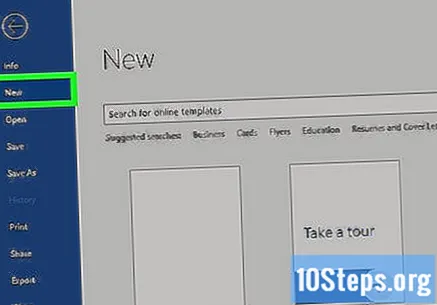
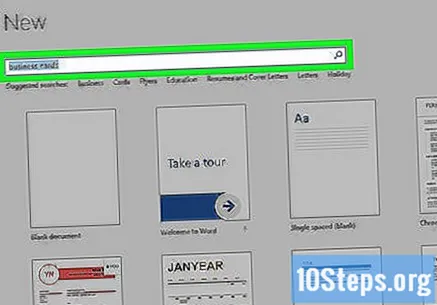
Se etter visittkortmaler. Bruk søkefeltet i det nye dokumentopprettingsvinduet for å søke etter "visittkort". Dette vil vise en rekke gratis maler som kan brukes til å lage kortet. Det er horisontale og vertikale modeller.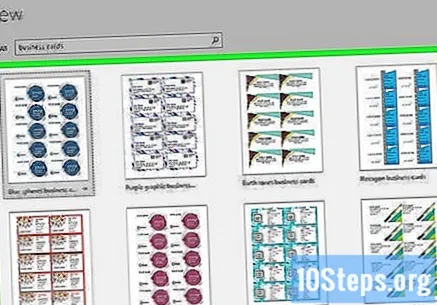
Velg malen du vil bruke. Du kan endre hvilket som helst ønsket element i modellen, inkludert farge, bilder, skrifttyper og layout. Velg den som passer best med ditt syn på kortet. Klikk på "Opprett" eller "Last ned" -knappen for å åpne malen i Word.
Fyll ut informasjonsfeltene på det første kortet. Hvis du bruker Office 2010 eller en nyere versjon (og malen ble designet for 2010 eller nyere versjon), vises teksten på alle visittkortene på siden. Dermed er det bare nødvendig å fylle ut informasjonen på et kort. Hvis malen ikke ble opprettet for automatisk å fylle ut de andre kortene, må du legge inn dataene på hvert enkelt manuelt.
Endre formatet på alle elementene. Du kan velge hvilken som helst del av teksten på kortet og endre formatet. Det er også mulig å endre skrifttyper, farger, størrelse og mer, akkurat som i vanlig tekst.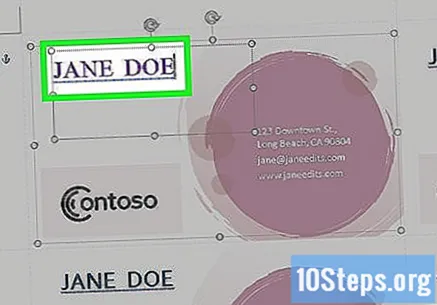
- Siden dette er et visittkort, husk å velge en lesbar skrift.
Bytt ut logoen (om nødvendig). Hvis visittkortmalen har en plassholder for en logo, kan du klikke på den for å erstatte den med din egen logo. Ikke glem å endre størrelsen på den slik at den passer ordentlig uten å forårsake forvrengning.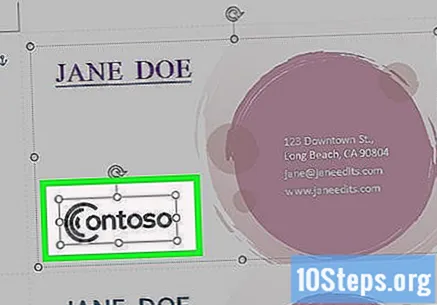
Gjennomgå kortene. Sjekk at kortene er uten skrivefeil eller andre feil. Det vil være et av de første inntrykkene som folk vil ha om deg. Så ikke start på feil fot.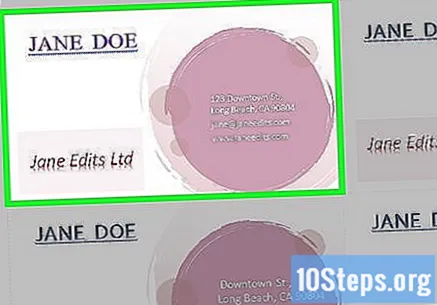
Skriv ut kortene hjemme eller på en trykkeri. Hvis du skal skrive dem ut hjemme, trenger du papir av høy kvalitet. Hold deg til hvitt eller en nyanse nærmere, og velg finish. De fleste visittkort har ikke en finish, men noen foretrekker et lysere kort. Mange skrivere kan åpne filen og skrive den ut.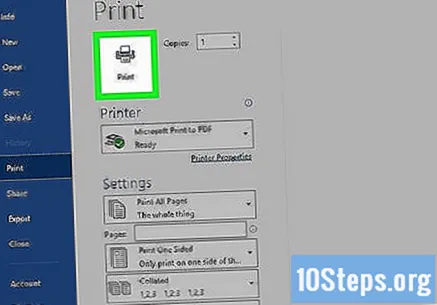
- Når du kjøper papir, må du sørge for at det støttes av skriveren. Se skriverens dokumentasjon eller støttenettsted for detaljer om papirtypen den støtter.
Bruk et skjæreverktøy med presisjon for å fullføre kortene. Når kortene er skrevet ut, må du klippe dem ut. Hvert ark vil vanligvis ha ti kort. Ikke bruk saks eller andre skjæremetoder som er avhengig av deg for å opprettholde en rett linje. Bruk i stedet en giljotin eller papirskjærer nøyaktig. Mange skrivere har disse verktøyene tilgjengelig for kundene, eller de kan gjøre kuttet for deg.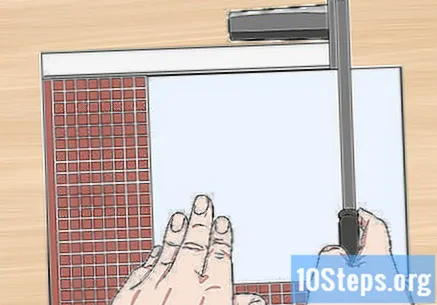
- Størrelsen på standard visittkort i Brasil er 9 cm x 5 cm (eller 5 cm x 9 cm for vertikale kort).
Metode 2 av 2: Lag et bord
Lag et nytt blankt dokument. Hvis du foretrekker å lage kortet fra bunnen av, kan du bruke tabellverktøyet for å lette prosessen.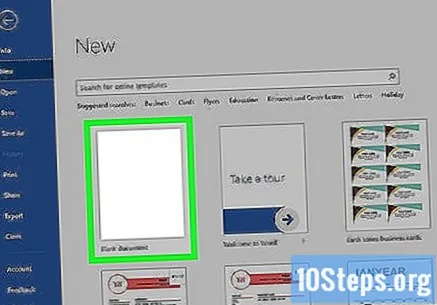
Klikk på "Sideoppsett" -fanen og klikk på "Marginer" -knappen. Velg "Smal" for å redusere standardstørrelsesmarginen litt. Dette vil tillate deg å justere visittkortene på siden.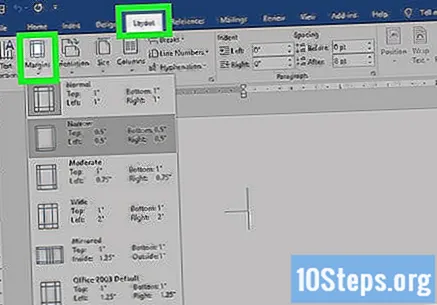
Klikk på "Sett inn" -fanen, og klikk deretter på "Tabell" -knappen. Et rutenett vises under tabellknappen.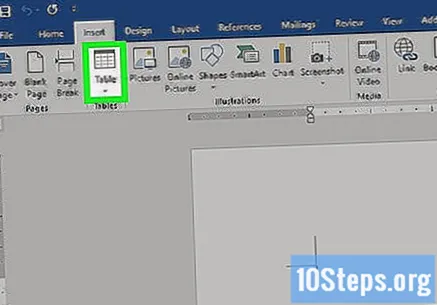
Lag et 2 x 5 bord. Bruk rutenettet til å sette inn en tabell som er to celler bred og fem celler høy.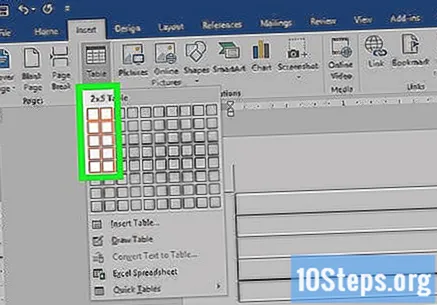
Høyreklikk på kryssikonet for tabellvalg og velg "Table Properties". Dette åpner vinduet Tabellegenskaper. Valgkorsikonet vises øverst til venstre i tabellen når du holder markøren over den.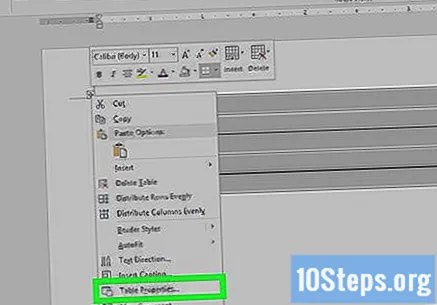
Sett bordjusteringen til senteralternativet. Dette vil gjøre opprettelsen av kortene enda enklere.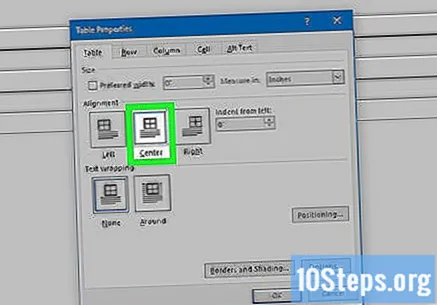
Klikk på "Linje" -fanen og merk av i "Angi høyde" -boksen. Skriv det 5 cm og endre rullegardinmenyen til "Nøyaktig".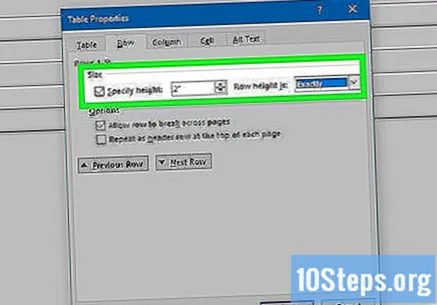
Klikk på "Kolonne" -fanen og merk av i "Angi bredde" -boksen. Skriv det 9 cm og endre rullegardinmenyen til "Nøyaktig".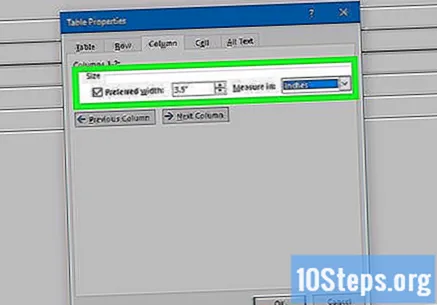
Sjekk tabellen. Du bør nå ha en tabell på siden din som er delt inn i ti identiske visittkortstørrelsesceller. Hvis bordet ikke passer, må du kanskje forstørre bunnmargen med 0,25 cm.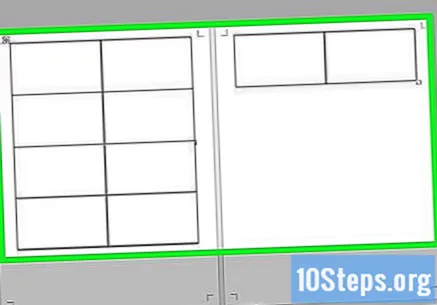
Høyreklikk på ikonet Autofyll. Velg "Fast kolonnebredde". Dette forhindrer at tabellen endrer form når du legger til informasjon i den første cellen.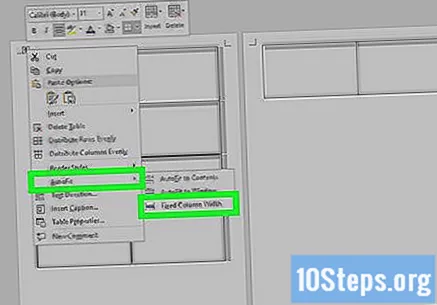
Legg til informasjonen i den første cellen. Du kan bruke alle Words formateringsverktøy når du skriver i en celle. Du kan sette inn tekstbokser og bilder, endre skrift, legge til farge eller utføre hvilken som helst annen formatering du ønsker.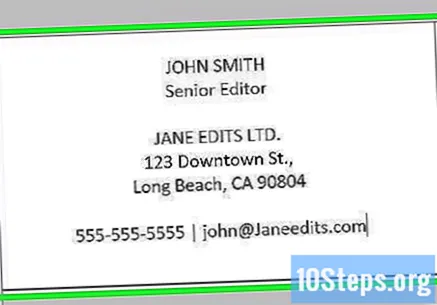
Gjennomgå kortet. Før du kopierer informasjonen i hver av de andre cellene, må du ta deg tid til å lete etter eventuelle skrivefeil eller andre feil. Hvis du gjennomgår senere, må du endre hver celle i stedet for bare å endre den første før du kopierer den.
Velg den første cellen helt når du er fornøyd. Du kan gjøre dette raskt ved å flytte markøren til celle nederst til venstre til den blir til en diagonal pil. Klikk for å velge celleinnholdet. Kopier innholdet til utklippstavlen.
Plasser markøren i neste celle og lim inn den kopierte informasjonen. Du kan klikke "Lim inn" i kategorien Hjem eller trykke på tastene Ctrl+V. Den kopierte informasjonen vises riktig i den nye cellen. Gjenta denne prosedyren for hver av cellene på siden.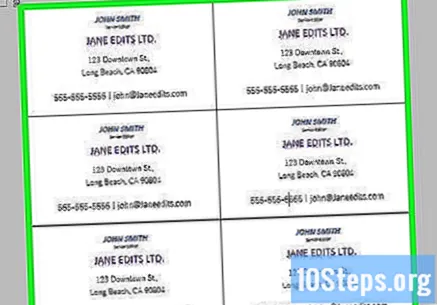
Høyreklikk på hakeikonet og klikk "Table Properties". Klikk på "Borders and Shading" -knappen og velg "None" for alternativet border. Dette vil sikre at kantene på cellene ikke vises når kortene kuttes.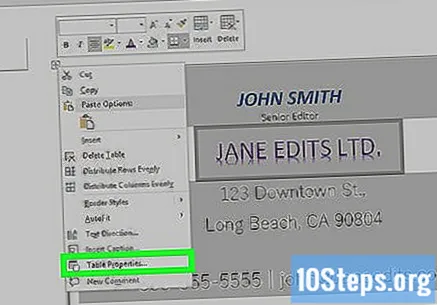
Finn ditt eget papir for kort. Bruk kartong eller kartong til å skrive ut de nye kortene. Forsikre deg om at skriveren er kompatibel med papirtypen du planlegger å bruke. Du kan også få kortene skrevet ut i en trykkeri.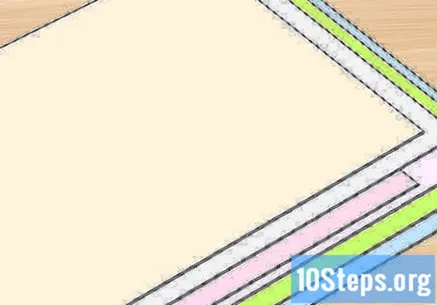
Bruk et nøyaktig skjæreverktøy. Unngå å bruke saks eller andre skjæremetoder som avhenger av deg for å opprettholde en rett linje. Bruk profesjonelle papirskjæreverktøy for å sikre at kuttene dine er rette og likeverdige. Standardstørrelsen på et visittkort i Brasil er 9 cm x 5 cm.